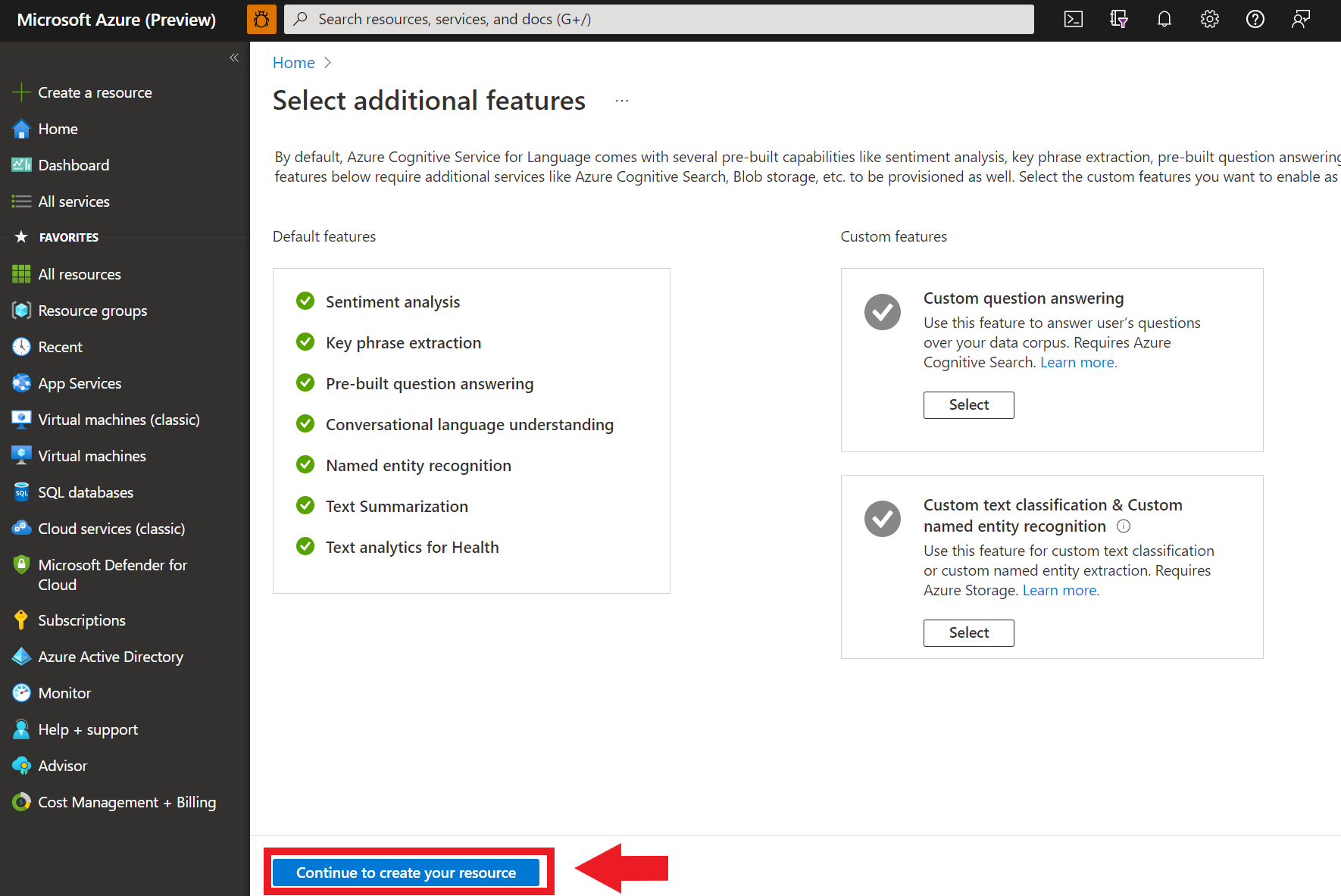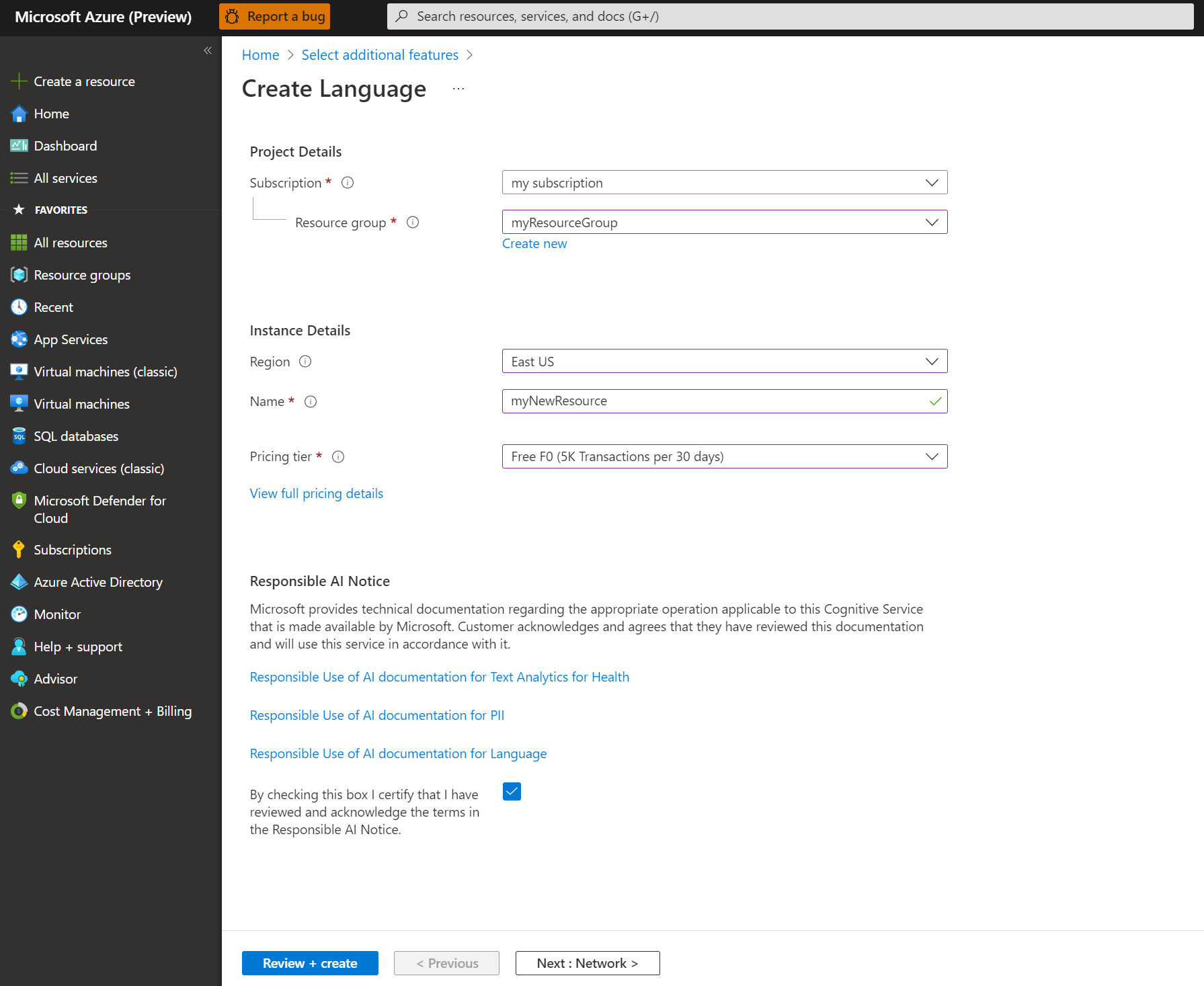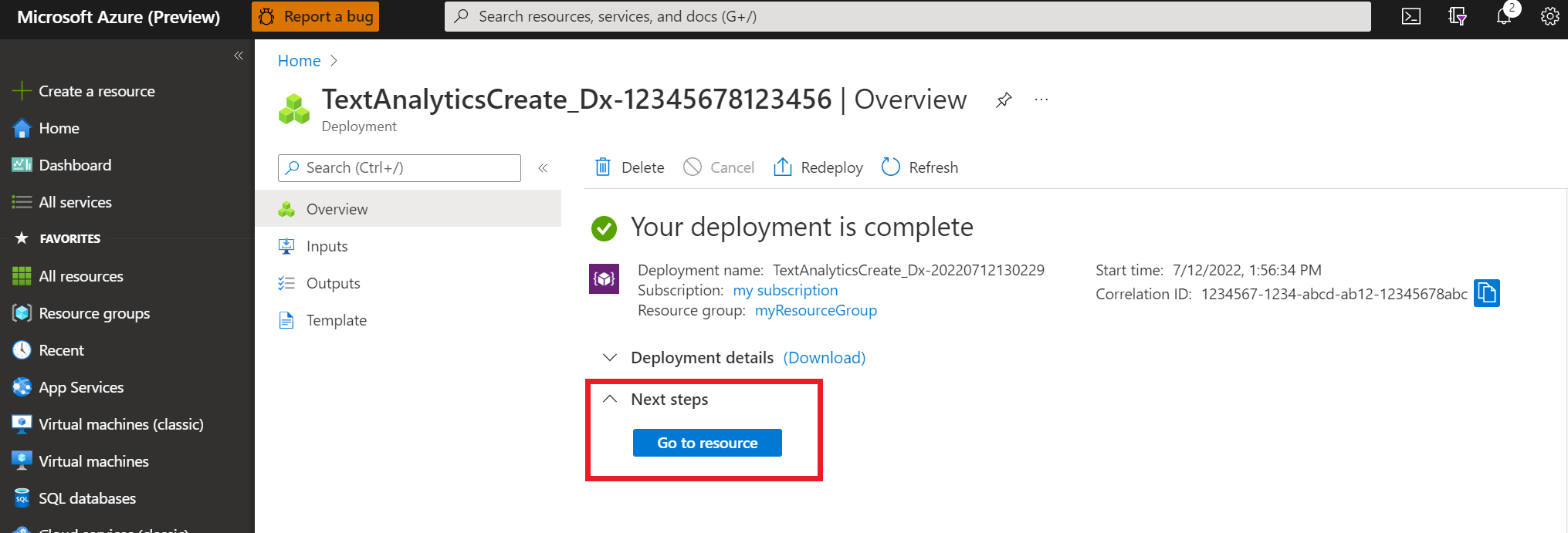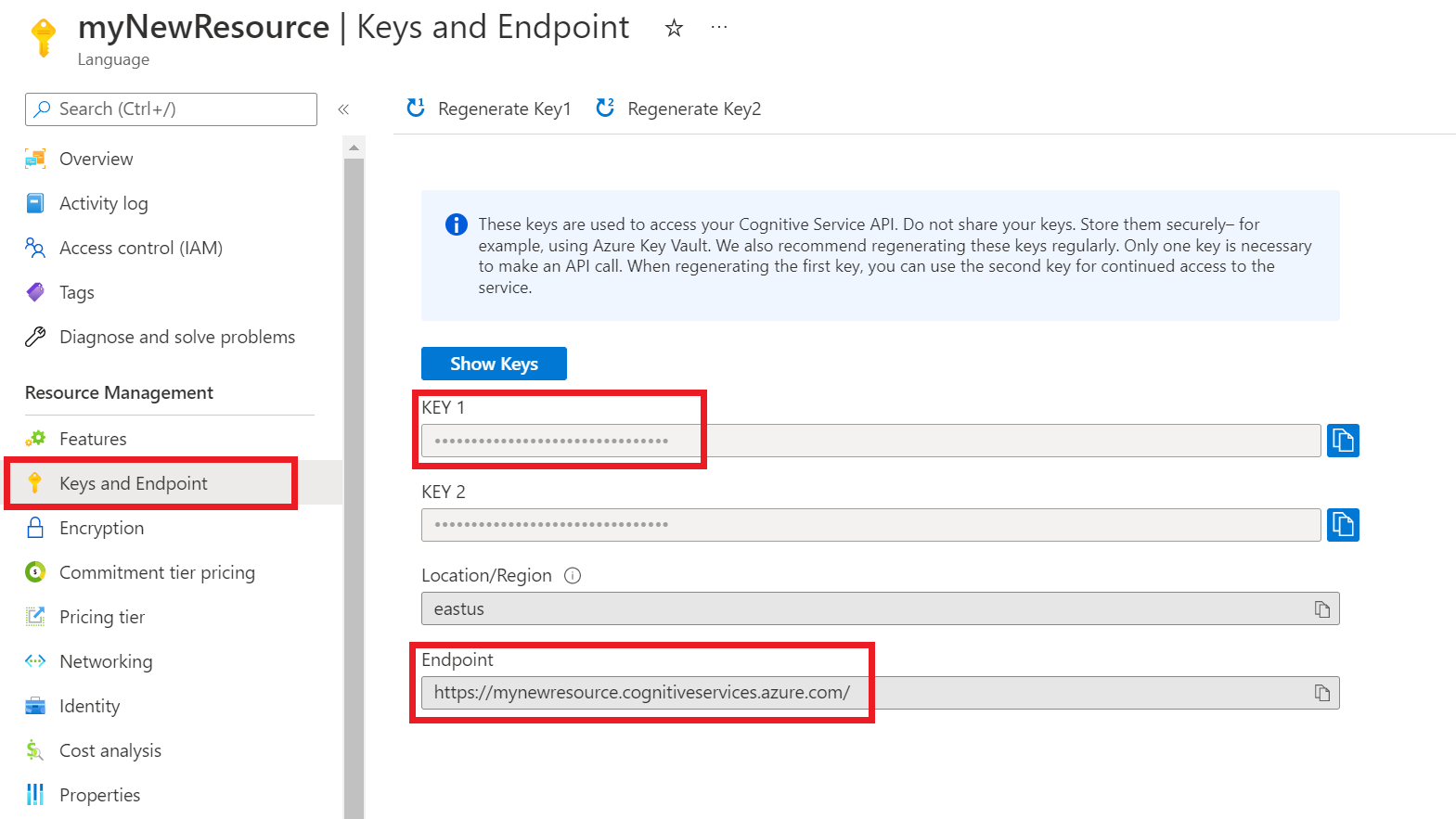快速入門:使用關鍵片語擷取用戶端程式庫和 REST API
參考文件 | 更多樣本 | 套件 (NuGet) | 程式庫原始程式碼
使用此快速入門,透過適用於 .NET 的用戶端程式庫來建立關鍵片語擷取應用程式。 在下列範例中,您會建立 C# 應用程式,以便識別在文字中找到的關鍵的字組和片語。
必要條件
- Azure 訂用帳戶 - 建立免費帳戶
- Visual Studio IDE
設定
建立 Azure 資源
您必須部署 Azure 資源,才能使用下列程式碼範例。 此資源將包含金鑰和端點,供您用來驗證您傳送至語言服務的 API 呼叫。
使用下列連結,以透過 Azure 入口網站建立語言資源。 您必須使用 Azure 訂用帳戶進行登入。
在所出現的 [選取其他功能] 畫面上,選取 [繼續以建立您的資源]。
在 [建立語言] 畫面中,提供下列資訊:
詳細資料 描述 訂用帳戶 資源將要建立關聯的訂用帳戶。 從下拉式功能表中選取您的 Azure 訂用帳戶。 資源群組 資源群組是一個容器,當中會儲存您所建立的資源。 選取 [新建] 來建立新的資源群組。 區域 語言資源的位置。 區域不同可能會依據您的實體位置而造成延遲,但不會影響您資源執行階段的可用性。 在本快速入門中,請選取您鄰近的可用區域,或選擇 [美國東部]。 名稱 語言資源的名稱。 此名稱也會用來建立端點 URL,供您的應用程式用來傳送 API 要求。 定價層 語言資源的定價層。 您可以使用 [免費 F0] 層來試用服務,之後可升級至付費層以用於實際執行環境。 請確定已核取 [負責任 AI 通知] 核取方塊。
選取頁面底部的 [檢閱 + 建立]。
在所出現的畫面中,確定驗證已通過,且您已輸入正確的資訊。 然後選取建立。
取得金鑰和端點
接下來,您將需要來自資源的金鑰與端點,以將應用程式連線至該 API。 您稍後會在快速入門中將金鑰和端點貼到程式碼中。
建立環境變數
您的應用程式必須經過驗證後,才能傳送 API 要求。 在生產環境中,請運用安全的方式來儲存和存取您的登入資訊。 在此範例中,您會在執行應用程式的本機電腦上將認證寫入環境變數。
若要設定語言資源金鑰的環境變數,請開啟主控台視窗,並遵循作業系統和開發環境的指示進行。
- 若要設定
LANGUAGE_KEY環境變數,請將your-key取代為您資源的其中一個金鑰。 - 若要設定
LANGUAGE_ENDPOINT環境變數,請將your-endpoint取代為您資源的端點。
重要
如果您使用 API 金鑰,請將其安全地儲存在別處,例如 Azure Key Vault。 請勿在程式碼中直接包含 API 金鑰,且切勿公開張貼金鑰。
如需 AI 服務安全性的詳細資訊,請參閱驗證對 Azure AI 服務的要求。
setx LANGUAGE_KEY your-key
setx LANGUAGE_ENDPOINT your-endpoint
注意
如果您只需要存取目前執行中主控台的環境變數,您可以使用 set (而不是 setx) 來設定環境變數。
新增環境變數之後,您可能需要重新啟動任何需要讀取環境變數的執行中程式,包括主控台視窗。 例如,如果您使用 Visual Studio 做為編輯器,請在執行範例前重新啟動 Visual Studio。
建立新的 .NET Core 應用程式
使用 Visual Studio IDE,建立新的 .NET Core 主控台應用程式。 這會建立 "Hello World" 專案,內含單一 C# 來源檔案:program.cs。
以滑鼠右鍵按一下 [方案總管] 中的解決方案,然後選取 [管理 NuGet 套件],以安裝用戶端程式庫。 在開啟的封裝管理員中,選取 [瀏覽] 並搜尋 Azure.AI.TextAnalytics。 選取版本 5.2.0,然後 安裝。 您也可以使用套件管理員主控台。
程式碼範例
將下列程式碼複製到 program.cs 檔案中。 然後執行程式碼。
using Azure;
using System;
using Azure.AI.TextAnalytics;
namespace KeyPhraseExtractionExample
{
class Program
{
// This example requires environment variables named "LANGUAGE_KEY" and "LANGUAGE_ENDPOINT"
static string languageKey = Environment.GetEnvironmentVariable("LANGUAGE_KEY");
static string languageEndpoint = Environment.GetEnvironmentVariable("LANGUAGE_ENDPOINT");
private static readonly AzureKeyCredential credentials = new AzureKeyCredential(languageKey);
private static readonly Uri endpoint = new Uri(languageEndpoint);
// Example method for extracting key phrases from text
static void KeyPhraseExtractionExample(TextAnalyticsClient client)
{
var response = client.ExtractKeyPhrases(@"Dr. Smith has a very modern medical office, and she has great staff.");
// Printing key phrases
Console.WriteLine("Key phrases:");
foreach (string keyphrase in response.Value)
{
Console.WriteLine($"\t{keyphrase}");
}
}
static void Main(string[] args)
{
var client = new TextAnalyticsClient(endpoint, credentials);
KeyPhraseExtractionExample(client);
Console.Write("Press any key to exit.");
Console.ReadKey();
}
}
}
輸出
Key phrases:
modern medical office
Dr. Smith
great staff
參考文件 | 更多樣本 | 套件 (Maven) | 程式庫原始程式碼
使用此快速入門,透過適用於 JAVA 的用戶端程式庫來建立關鍵片語擷取應用程式。 在下列範例中,您會建立 JAVA 應用程式,以便識別在文字中找到的關鍵的字組和片語。
必要條件
設定
建立 Azure 資源
您必須部署 Azure 資源,才能使用下列程式碼範例。 此資源將包含金鑰和端點,供您用來驗證您傳送至語言服務的 API 呼叫。
使用下列連結,以透過 Azure 入口網站建立語言資源。 您必須使用 Azure 訂用帳戶進行登入。
在所出現的 [選取其他功能] 畫面上,選取 [繼續以建立您的資源]。
在 [建立語言] 畫面中,提供下列資訊:
詳細資料 描述 訂用帳戶 資源將要建立關聯的訂用帳戶。 從下拉式功能表中選取您的 Azure 訂用帳戶。 資源群組 資源群組是一個容器,當中會儲存您所建立的資源。 選取 [新建] 來建立新的資源群組。 區域 語言資源的位置。 區域不同可能會依據您的實體位置而造成延遲,但不會影響您資源執行階段的可用性。 在本快速入門中,請選取您鄰近的可用區域,或選擇 [美國東部]。 名稱 語言資源的名稱。 此名稱也會用來建立端點 URL,供您的應用程式用來傳送 API 要求。 定價層 語言資源的定價層。 您可以使用 [免費 F0] 層來試用服務,之後可升級至付費層以用於實際執行環境。 請確定已核取 [負責任 AI 通知] 核取方塊。
選取頁面底部的 [檢閱 + 建立]。
在所出現的畫面中,確定驗證已通過,且您已輸入正確的資訊。 然後選取建立。
取得金鑰和端點
接下來,您將需要來自資源的金鑰與端點,以將應用程式連線至該 API。 您稍後會在快速入門中將金鑰和端點貼到程式碼中。
建立環境變數
您的應用程式必須經過驗證後,才能傳送 API 要求。 在生產環境中,請運用安全的方式來儲存和存取您的登入資訊。 在此範例中,您會在執行應用程式的本機電腦上將認證寫入環境變數。
若要設定語言資源金鑰的環境變數,請開啟主控台視窗,並遵循作業系統和開發環境的指示進行。
- 若要設定
LANGUAGE_KEY環境變數,請將your-key取代為您資源的其中一個金鑰。 - 若要設定
LANGUAGE_ENDPOINT環境變數,請將your-endpoint取代為您資源的端點。
重要
如果您使用 API 金鑰,請將其安全地儲存在別處,例如 Azure Key Vault。 請勿在程式碼中直接包含 API 金鑰,且切勿公開張貼金鑰。
如需 AI 服務安全性的詳細資訊,請參閱驗證對 Azure AI 服務的要求。
setx LANGUAGE_KEY your-key
setx LANGUAGE_ENDPOINT your-endpoint
注意
如果您只需要存取目前執行中主控台的環境變數,您可以使用 set (而不是 setx) 來設定環境變數。
新增環境變數之後,您可能需要重新啟動任何需要讀取環境變數的執行中程式,包括主控台視窗。 例如,如果您使用 Visual Studio 做為編輯器,請在執行範例前重新啟動 Visual Studio。
新增 用戶端程式庫
在您慣用的 IDE 或開發環境中建立 Maven 專案。 然後,在專案的 pom.xml 檔案中新增下列相依性。 您可以在線上找到其他建置工具的實作語法。
<dependencies>
<dependency>
<groupId>com.azure</groupId>
<artifactId>azure-ai-textanalytics</artifactId>
<version>5.2.0</version>
</dependency>
</dependencies>
程式碼範例
建立名為 Example.java 的 Java 檔案。 開啟檔案,並複製下列程式碼。 然後執行程式碼。
import com.azure.core.credential.AzureKeyCredential;
import com.azure.ai.textanalytics.TextAnalyticsClientBuilder;
import com.azure.ai.textanalytics.TextAnalyticsClient;
public class Example {
// This example requires environment variables named "LANGUAGE_KEY" and "LANGUAGE_ENDPOINT"
private static String languageKey = System.getenv("LANGUAGE_KEY");
private static String languageEndpoint = System.getenv("LANGUAGE_ENDPOINT");
public static void main(String[] args) {
TextAnalyticsClient client = authenticateClient(languageKey, languageEndpoint);
extractKeyPhrasesExample(client);
}
// Method to authenticate the client object with your key and endpoint
static TextAnalyticsClient authenticateClient(String key, String endpoint) {
return new TextAnalyticsClientBuilder()
.credential(new AzureKeyCredential(key))
.endpoint(endpoint)
.buildClient();
}
// Example method for extracting key phrases from text
static void extractKeyPhrasesExample(TextAnalyticsClient client)
{
// The text to be analyzed
String text = "Dr. Smith has a very modern medical office, and she has great staff.";
System.out.printf("Recognized phrases: %n");
for (String keyPhrase : client.extractKeyPhrases(text)) {
System.out.printf("%s%n", keyPhrase);
}
}
}
輸出
Recognized phrases:
modern medical office
Dr. Smith
great staff
參考文件 | 更多樣本 | 套件 (npm) | 程式庫原始程式碼
使用此快速入門,透過適用於 Node.js 的用戶端程式庫來建立關鍵片語擷取應用程式。 在下列範例中,您會建立 JavaScript 應用程式,以便識別在文字中找到的關鍵的字組和片語。
必要條件
設定
建立 Azure 資源
您必須部署 Azure 資源,才能使用下列程式碼範例。 此資源將包含金鑰和端點,供您用來驗證您傳送至語言服務的 API 呼叫。
使用下列連結,以透過 Azure 入口網站建立語言資源。 您必須使用 Azure 訂用帳戶進行登入。
在所出現的 [選取其他功能] 畫面上,選取 [繼續以建立您的資源]。
在 [建立語言] 畫面中,提供下列資訊:
詳細資料 描述 訂用帳戶 資源將要建立關聯的訂用帳戶。 從下拉式功能表中選取您的 Azure 訂用帳戶。 資源群組 資源群組是一個容器,當中會儲存您所建立的資源。 選取 [新建] 來建立新的資源群組。 區域 語言資源的位置。 區域不同可能會依據您的實體位置而造成延遲,但不會影響您資源執行階段的可用性。 在本快速入門中,請選取您鄰近的可用區域,或選擇 [美國東部]。 名稱 語言資源的名稱。 此名稱也會用來建立端點 URL,供您的應用程式用來傳送 API 要求。 定價層 語言資源的定價層。 您可以使用 [免費 F0] 層來試用服務,之後可升級至付費層以用於實際執行環境。 請確定已核取 [負責任 AI 通知] 核取方塊。
選取頁面底部的 [檢閱 + 建立]。
在所出現的畫面中,確定驗證已通過,且您已輸入正確的資訊。 然後選取建立。
取得金鑰和端點
接下來,您將需要來自資源的金鑰與端點,以將應用程式連線至該 API。 您稍後會在快速入門中將金鑰和端點貼到程式碼中。
建立環境變數
您的應用程式必須經過驗證後,才能傳送 API 要求。 在生產環境中,請運用安全的方式來儲存和存取您的登入資訊。 在此範例中,您會在執行應用程式的本機電腦上將認證寫入環境變數。
若要設定語言資源金鑰的環境變數,請開啟主控台視窗,並遵循作業系統和開發環境的指示進行。
- 若要設定
LANGUAGE_KEY環境變數,請將your-key取代為您資源的其中一個金鑰。 - 若要設定
LANGUAGE_ENDPOINT環境變數,請將your-endpoint取代為您資源的端點。
重要
如果您使用 API 金鑰,請將其安全地儲存在別處,例如 Azure Key Vault。 請勿在程式碼中直接包含 API 金鑰,且切勿公開張貼金鑰。
如需 AI 服務安全性的詳細資訊,請參閱驗證對 Azure AI 服務的要求。
setx LANGUAGE_KEY your-key
setx LANGUAGE_ENDPOINT your-endpoint
注意
如果您只需要存取目前執行中主控台的環境變數,您可以使用 set (而不是 setx) 來設定環境變數。
新增環境變數之後,您可能需要重新啟動任何需要讀取環境變數的執行中程式,包括主控台視窗。 例如,如果您使用 Visual Studio 做為編輯器,請在執行範例前重新啟動 Visual Studio。
建立新的 Node.js 應用程式
在主控台視窗 (例如 cmd、PowerShell 或 Bash) 中,為您的應用程式建立新的目錄,並瀏覽至該目錄。
mkdir myapp
cd myapp
執行命令 npm init,以使用 package.json 檔案建立節點應用程式。
npm init
安裝用戶端程式庫
安裝 npm 套件:
npm install @azure/ai-language-text
程式碼範例
開啟檔案,並複製下列程式碼。 然後執行程式碼。
"use strict";
const { TextAnalyticsClient, AzureKeyCredential } = require("@azure/ai-text-analytics");
// This example requires environment variables named "LANGUAGE_KEY" and "LANGUAGE_ENDPOINT"
const key = process.env.LANGUAGE_KEY;
const endpoint = process.env.LANGUAGE_ENDPOINT;
//example sentence for performing key phrase extraction
const documents = ["Dr. Smith has a very modern medical office, and she has great staff."];
//example of how to use the client to perform entity linking on a document
async function main() {
console.log("== key phrase extraction sample ==");
const client = new TextAnalysisClient(endpoint, new AzureKeyCredential(key));
const results = await client.analyze("KeyPhraseExtraction", documents);
for (const result of results) {
console.log(`- Document ${result.id}`);
if (!result.error) {
console.log("\tKey phrases:");
for (const phrase of result.keyPhrases) {
console.log(`\t- ${phrase}`);
}
} else {
console.error(" Error:", result.error);
}
}
}
main().catch((err) => {
console.error("The sample encountered an error:", err);
});
輸出
== key phrase extraction sample ==
- Document 0
Key phrases:
- modern medical office
- Dr. Smith
- great staff
參考文件 | 更多樣本 | 套件 (PyPi) | 程式庫原始程式碼
使用此快速入門,透過適用於 Python 的用戶端程式庫來建立關鍵片語擷取應用程式。 在下列範例中,您會建立 Python 應用程式,以便識別在文字中找到的關鍵的字組和片語。
必要條件
- Azure 訂用帳戶 - 建立免費帳戶
- Python 3.8 或更新版本
設定
建立 Azure 資源
您必須部署 Azure 資源,才能使用下列程式碼範例。 此資源將包含金鑰和端點,供您用來驗證您傳送至語言服務的 API 呼叫。
使用下列連結,以透過 Azure 入口網站建立語言資源。 您必須使用 Azure 訂用帳戶進行登入。
在所出現的 [選取其他功能] 畫面上,選取 [繼續以建立您的資源]。
在 [建立語言] 畫面中,提供下列資訊:
詳細資料 描述 訂用帳戶 資源將要建立關聯的訂用帳戶。 從下拉式功能表中選取您的 Azure 訂用帳戶。 資源群組 資源群組是一個容器,當中會儲存您所建立的資源。 選取 [新建] 來建立新的資源群組。 區域 語言資源的位置。 區域不同可能會依據您的實體位置而造成延遲,但不會影響您資源執行階段的可用性。 在本快速入門中,請選取您鄰近的可用區域,或選擇 [美國東部]。 名稱 語言資源的名稱。 此名稱也會用來建立端點 URL,供您的應用程式用來傳送 API 要求。 定價層 語言資源的定價層。 您可以使用 [免費 F0] 層來試用服務,之後可升級至付費層以用於實際執行環境。 請確定已核取 [負責任 AI 通知] 核取方塊。
選取頁面底部的 [檢閱 + 建立]。
在所出現的畫面中,確定驗證已通過,且您已輸入正確的資訊。 然後選取建立。
取得金鑰和端點
接下來,您將需要來自資源的金鑰與端點,以將應用程式連線至該 API。 您稍後會在快速入門中將金鑰和端點貼到程式碼中。
建立環境變數
您的應用程式必須經過驗證後,才能傳送 API 要求。 在生產環境中,請運用安全的方式來儲存和存取您的登入資訊。 在此範例中,您會在執行應用程式的本機電腦上將認證寫入環境變數。
若要設定語言資源金鑰的環境變數,請開啟主控台視窗,並遵循作業系統和開發環境的指示進行。
- 若要設定
LANGUAGE_KEY環境變數,請將your-key取代為您資源的其中一個金鑰。 - 若要設定
LANGUAGE_ENDPOINT環境變數,請將your-endpoint取代為您資源的端點。
重要
如果您使用 API 金鑰,請將其安全地儲存在別處,例如 Azure Key Vault。 請勿在程式碼中直接包含 API 金鑰,且切勿公開張貼金鑰。
如需 AI 服務安全性的詳細資訊,請參閱驗證對 Azure AI 服務的要求。
setx LANGUAGE_KEY your-key
setx LANGUAGE_ENDPOINT your-endpoint
注意
如果您只需要存取目前執行中主控台的環境變數,您可以使用 set (而不是 setx) 來設定環境變數。
新增環境變數之後,您可能需要重新啟動任何需要讀取環境變數的執行中程式,包括主控台視窗。 例如,如果您使用 Visual Studio 做為編輯器,請在執行範例前重新啟動 Visual Studio。
安裝用戶端程式庫
安裝 Python 之後,您可以透過以下項目安裝用戶端程式庫:
pip install azure-ai-textanalytics==5.2.0
程式碼範例
建立新的 Python 檔案,並複製下列程式碼。 然後執行程式碼。
# This example requires environment variables named "LANGUAGE_KEY" and "LANGUAGE_ENDPOINT"
language_key = os.environ.get('LANGUAGE_KEY')
language_endpoint = os.environ.get('LANGUAGE_ENDPOINT')
from azure.ai.textanalytics import TextAnalyticsClient
from azure.core.credentials import AzureKeyCredential
# Authenticate the client using your key and endpoint
def authenticate_client():
ta_credential = AzureKeyCredential(language_key)
text_analytics_client = TextAnalyticsClient(
endpoint=language_endpoint,
credential=ta_credential)
return text_analytics_client
client = authenticate_client()
def key_phrase_extraction_example(client):
try:
documents = ["Dr. Smith has a very modern medical office, and she has great staff."]
response = client.extract_key_phrases(documents = documents)[0]
if not response.is_error:
print("\tKey Phrases:")
for phrase in response.key_phrases:
print("\t\t", phrase)
else:
print(response.id, response.error)
except Exception as err:
print("Encountered exception. {}".format(err))
key_phrase_extraction_example(client)
輸出
Key Phrases:
modern medical office
Dr. Smith
great staff
使用此快速入門,使用 REST API 傳送關鍵字組擷取要求。 在下列範例中,您會使用 cURL 來識別文字中找到的關鍵字組和片語。
必要條件
- Azure 訂用帳戶 - 建立免費帳戶
設定
建立 Azure 資源
您必須部署 Azure 資源,才能使用下列程式碼範例。 此資源將包含金鑰和端點,供您用來驗證您傳送至語言服務的 API 呼叫。
使用下列連結,以透過 Azure 入口網站建立語言資源。 您必須使用 Azure 訂用帳戶進行登入。
在所出現的 [選取其他功能] 畫面上,選取 [繼續以建立您的資源]。
在 [建立語言] 畫面中,提供下列資訊:
詳細資料 描述 訂用帳戶 資源將要建立關聯的訂用帳戶。 從下拉式功能表中選取您的 Azure 訂用帳戶。 資源群組 資源群組是一個容器,當中會儲存您所建立的資源。 選取 [新建] 來建立新的資源群組。 區域 語言資源的位置。 區域不同可能會依據您的實體位置而造成延遲,但不會影響您資源執行階段的可用性。 在本快速入門中,請選取您鄰近的可用區域,或選擇 [美國東部]。 名稱 語言資源的名稱。 此名稱也會用來建立端點 URL,供您的應用程式用來傳送 API 要求。 定價層 語言資源的定價層。 您可以使用 [免費 F0] 層來試用服務,之後可升級至付費層以用於實際執行環境。 請確定已核取 [負責任 AI 通知] 核取方塊。
選取頁面底部的 [檢閱 + 建立]。
在所出現的畫面中,確定驗證已通過,且您已輸入正確的資訊。 然後選取建立。
取得金鑰和端點
接下來,您將需要來自資源的金鑰與端點,以將應用程式連線至該 API。 您稍後會在快速入門中將金鑰和端點貼到程式碼中。
建立環境變數
您的應用程式必須經過驗證後,才能傳送 API 要求。 在生產環境中,請運用安全的方式來儲存和存取您的登入資訊。 在此範例中,您會在執行應用程式的本機電腦上將認證寫入環境變數。
若要設定語言資源金鑰的環境變數,請開啟主控台視窗,並遵循作業系統和開發環境的指示進行。
- 若要設定
LANGUAGE_KEY環境變數,請將your-key取代為您資源的其中一個金鑰。 - 若要設定
LANGUAGE_ENDPOINT環境變數,請將your-endpoint取代為您資源的端點。
重要
如果您使用 API 金鑰,請將其安全地儲存在別處,例如 Azure Key Vault。 請勿在程式碼中直接包含 API 金鑰,且切勿公開張貼金鑰。
如需 AI 服務安全性的詳細資訊,請參閱驗證對 Azure AI 服務的要求。
setx LANGUAGE_KEY your-key
setx LANGUAGE_ENDPOINT your-endpoint
注意
如果您只需要存取目前執行中主控台的環境變數,您可以使用 set (而不是 setx) 來設定環境變數。
新增環境變數之後,您可能需要重新啟動任何需要讀取環境變數的執行中程式,包括主控台視窗。 例如,如果您使用 Visual Studio 做為編輯器,請在執行範例前重新啟動 Visual Studio。
使用範例要求本文來建立 JSON 檔案
在程式碼編輯器中,建立名為 test_kpe_payload.json 的新檔案,並複製下列 JSON 範例。 在下一個步驟中,會將此範例要求傳送至 API。
{
"kind": "KeyPhraseExtraction",
"parameters": {
"modelVersion": "latest"
},
"analysisInput":{
"documents":[
{
"id":"1",
"language":"en",
"text": "Dr. Smith has a very modern medical office, and she has great staff."
}
]
}
}
將 test_kpe_payload.json 儲存在電腦上的某個位置。 例如,您的桌面。
傳送關鍵片語擷取 API 要求
使用下列命令,透過您正在使用的程式來傳送 API 要求。 將命令複製到終端機,然後執行該命令。
| parameter | 描述 |
|---|---|
-X POST <endpoint> |
指定用於存取 API 的端點。 |
-H Content-Type: application/json |
用於傳送 JSON 資料的內容類型。 |
-H "Ocp-Apim-Subscription-Key:<key> |
指定用於存取 API 的金鑰。 |
-d <documents> |
JSON,其中包含您想要傳送的文件。 |
將 C:\Users\<myaccount>\Desktop\test_kpe_payload.json 取代為您在上一個步驟中所建立範例 JSON 要求檔案的位置。
命令提示字元
curl -X POST "%LANGUAGE_ENDPOINT%/language/:analyze-text?api-version=2022-05-01" ^
-H "Content-Type: application/json" ^
-H "Ocp-Apim-Subscription-Key: %LANGUAGE_KEY%" ^
-d "@C:\Users\<myaccount>\Desktop\test_kpe_payload.json"
PowerShell
curl.exe -X POST $env:LANGUAGE_ENDPOINT/language/:analyze-text?api-version=2022-05-01 `
-H "Content-Type: application/json" `
-H "Ocp-Apim-Subscription-Key: $env:LANGUAGE_KEY" `
-d "@C:\Users\<myaccount>\Desktop\test_kpe_payload.json"
JSON 回應
{
"kind": "KeyPhraseExtractionResults",
"results": {
"documents": [{
"id": "1",
"keyPhrases": ["modern medical office", "Dr. Smith", "great staff"],
"warnings": []
}],
"errors": [],
"modelVersion": "2021-06-01"
}
}
清除資源
如果您想要清除和移除 Azure AI 服務訂用帳戶,則可以刪除資源或資源群組。 刪除資源群組也會刪除與其相關聯的任何其他資源。